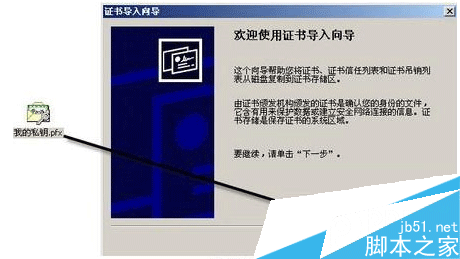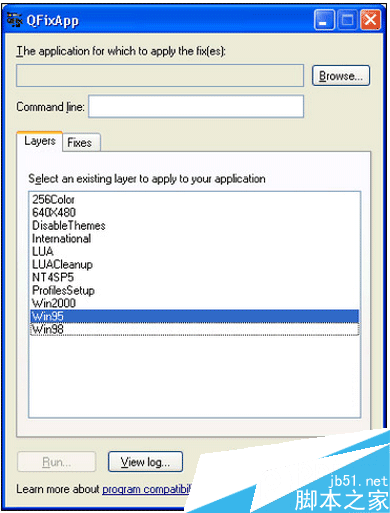XP系统提示应用程序正常初始化(0xc0000135)失败的解决方法图文教程
最近有xp系统用户反映,在WinXP系统电脑中下载了一个安装包,在打开解压后安装软件时,弹出了一个对话框显示“应用程序正常初始化(0xc0000135)失败”,这是怎么回事呢?这种情况该怎么办呢?下面潘少俊衡的小编就来说说该问题具体解决方法,一起来看看吧。

解决方法:
Microsoft .NET Framework 4.5 官方简体中文安装版64位
查看详情
- 类型:系统增强
- 大小:48MB
- 语言:简体中文
- 时间:2013-07-23
2、点击上图中红色的下载键后,即可获得MicroSoft .Net Framework的软件包,下图红色框中即为下载后的软件包;

3、双击MicroSoft .Net Framework的软件包,开始安装软件,安装过程需要等候一小段时间;



4、待软件安装完成后,再次打开解压后的安装软件,此时,安装软件已经可以顺利打开!

拓展阅读:
win7系统打开程序提示应用程序正常初始化0xc0000142失败的原因及解决方法
Win7系统运行游戏提示应用程序初始化0xc00000ba失败的原因及解决方法
以上就是对XP系统提示应用程序正常初始化(0xc0000135)失败的解决方法图文教程全部内容的介绍,遇到同样问题的朋友可以按照上面的方法去解决看看!
版权声明
本文仅代表作者观点,不代表本站立场。
本文系作者授权发表,未经许可,不得转载。
本文地址:/jtjc/win10/127229.html